word表格中精確調(diào)節(jié)整體列寬和單元格列寬的操作 在調(diào)整word表格列寬時候 我們經(jīng)常會遇見調(diào)節(jié)整體而不能調(diào)節(jié)單個單元格列寬的問題 也會遇見上下兩個單元格的列邊界不能對其的問題 第一個問題涉及如何選中單個單元格的操作 而第二個問題可以通過設(shè)置網(wǎng)格水平間距解決
步驟
1、將鼠標定位到word表格中兩列之間的位置 當出現(xiàn)雙豎線左右箭頭標志時候 可以按下鼠標左右拖動
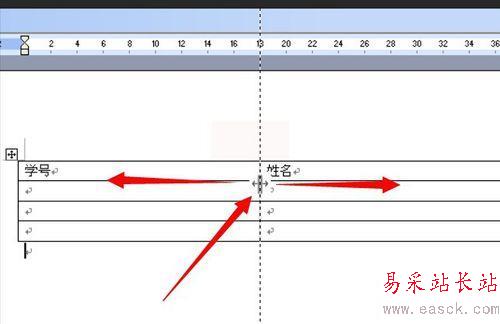
2、拖動之后松開鼠標 這時向左拖動后松開鼠標的效果 此時表格整體列寬已經(jīng)被調(diào)整為左短右長了
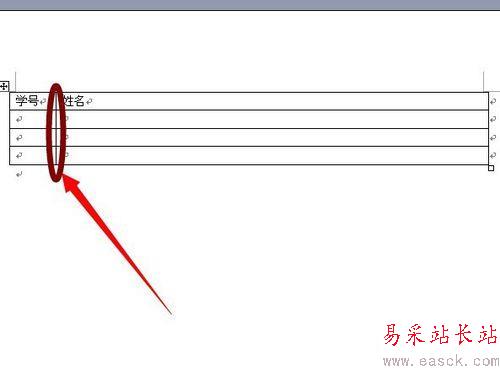
3、ctrl+z撤銷上一步操作 恢復(fù)原來列寬 將鼠標放置在列之間靠右一點點的位置 當出現(xiàn)黑色向右上的箭頭時點擊鼠標
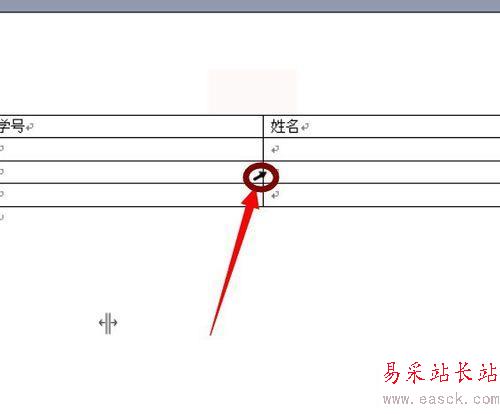
4、點擊鼠標之后單元格底色變成黑色 此時該單元格被選中
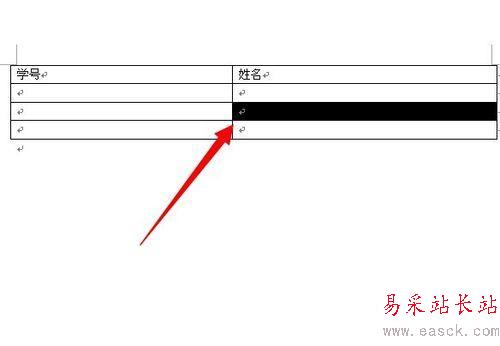
5、鼠標定位到被選中單元格與其左側(cè)單元格之間的位置 當出現(xiàn)雙豎線左右箭頭時按下鼠標左鍵拖動或者向右拖動 可以改變這兩個單元格的列寬
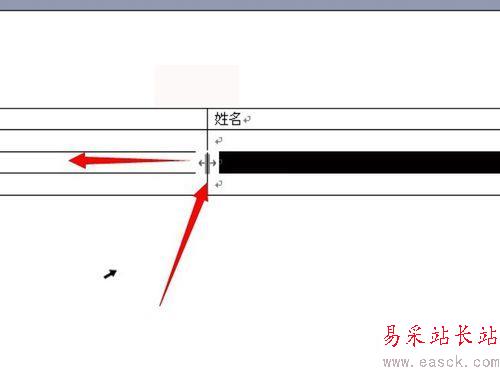
6、這是向右拖動后松開鼠標的效果 可以看到黑色底紋選中的單元格列寬變大而其左側(cè)單元格列寬邊窄

7、點擊一下word表格之外的位置 可以更清楚的觀察調(diào)整后的效果
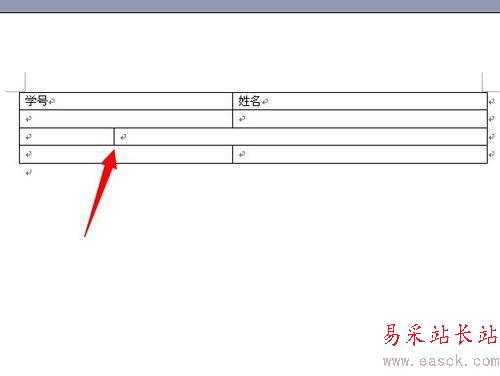
8、執(zhí)行菜單欄 工具欄 繪圖命令
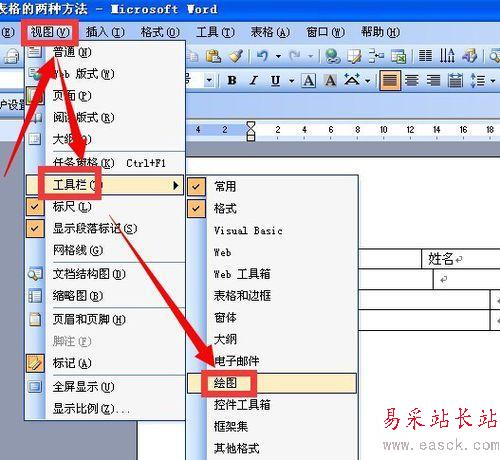
9、在彈出的繪圖工具欄中點按繪圖工具標志 在彈出的菜單中執(zhí)行繪圖網(wǎng)格命令
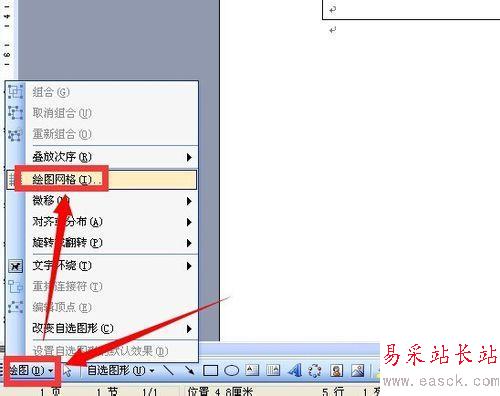
10、將水平間距調(diào)節(jié)為0.1 點按確定 這樣調(diào)整之后的好處就是可以在拖動改變列寬時可以精確的改變列款到0.1
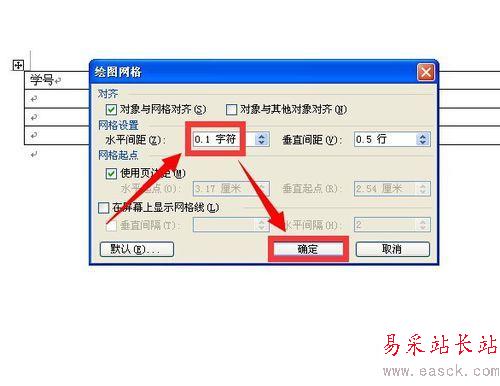
11、在界面按上述步驟拖動改變列寬 能感覺到拖動時候過渡平滑

12、如果沒有第10步驟的設(shè)置 也就是繪圖網(wǎng)格中水平間距設(shè)置的數(shù)值比較大 那么在拖動改變列寬時可以按住alt鍵 這樣在也可以達到平滑過渡 精確改變列寬的效果
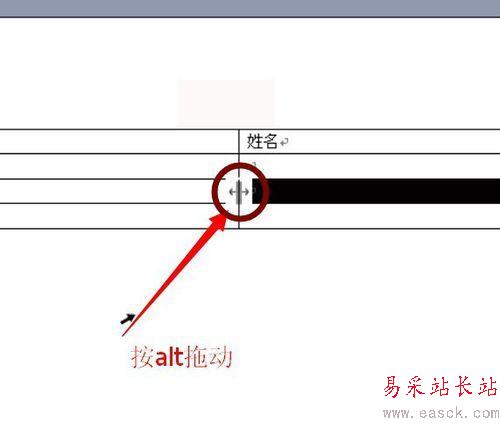
以上就是word表格中精確調(diào)節(jié)整體列寬和單元格列寬的操作圖文教程,希望能對大家有所幫助!
新聞熱點
疑難解答
圖片精選